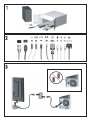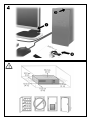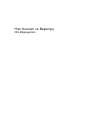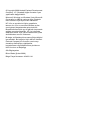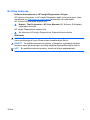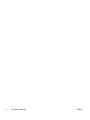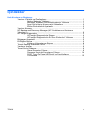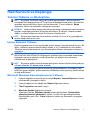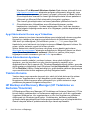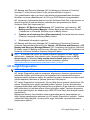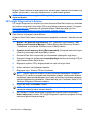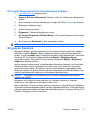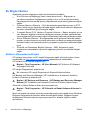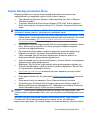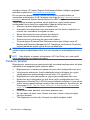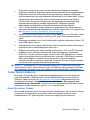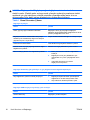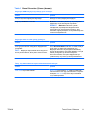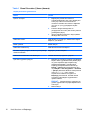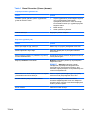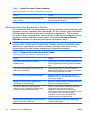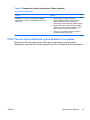Hızlı Kurulum ve Başlangıç
Ofis Bilgisayarları

© Copyright 2008 Hewlett-Packard Development
Company, L.P. Buradaki bilgiler önceden uyarı
yapılmadan değiştirilebilir.
Microsoft, Windows ve Windows Vista, Microsoft
Corporation'ın ABD'de ve/veya diğer ülkelerde
ticari markası veya kayıtlı ticari markasıdır.
HP ürün ve servislerine ilişkin garantilerin
tamamı, bu ürün ve servislerle birlikte verilen
sınırlı garanti beyanlarında açıkça belirtilir.
Burada belirtilen hiçbir şey ek garanti oluşturacak
şekilde yorumlanmamalıdır. HP, bu kılavuzda
olabilecek teknik veya yazım hatalarından ya da
eksikliklerden sorumlu tutulamaz.
Bu belge, telif haklarıyla korunan mülkiyet bilgileri
içermektedir. Bu belgenin hiçbir bölümü Hewlett-
Packard Company'nin önceden yazılı onayı
olmadıkça fotokopiyle çoğaltılamaz,
kopyalanamaz veya başka dillere çevrilemez.
Hızlı Kurulum ve Başlangıç
Ofis Bilgisayarları
Birinci Baskı (Şubat 2008)
Belge Parça Numarası: 464061-141

Bu Kitap Hakkında
Kullanıcı Kılavuzlarına ve HP Insight Diagnostics'e Erişme
HP kullanıcı kılavuzları ve HP Insight Diagnostics sabit sürücüde bulunur (bazı
modellerde) ve
http://www.hp.com/support adresinden de kullanılabilir.
HP kullanıcı kılavuzlarına erişmek için:
▲
Başlat > Tüm Programlar > HP User Manuals (HP Kullanıcı El Kitapları)
seçeneğini belirleyin.
HP Insight Diagnostics'e erişmek için:
▲
Bu kılavuzun HP Insight Diagnostics'e Erişme bölümüne bakın.
Bildirimler
UYARI! Bu tarzda yazılmış metinler, talimatlara uymadığınız takdirde bedensel
zarar görebileceğinizi veya ölüme sebep olunabileceğini belirtir.
DİKKAT: Bu şekilde tasarlanmış metinler, yönergelere uyulmadığı takdirde
donatının zarar görebileceğini veya bilgi kaybıyla karşılaşabileceğinizi belirtir.
NOT: Bu şekilde hazırlanan metinler, önemli ek bilgiler sağlamaktadır.
TRWW iii

iv Bu Kitap Hakkı nda TRWW

İçindekiler
Hızlı Kurulum ve Başlangıç
Yazılımı Yükleme ve Özelleştirme .................................................................. 1
İşletim Sistemini Yükleme ............................................................ 1
Microsoft Windows Güncelleştirmelerini Yükleme ........................ 1
Aygıt Sürücülerini Kurma veya Yükseltme ................................... 2
Ekran Görüntüsünü Ayarlama ...................................................... 2
Yazılımı Koruma ............................................................................................. 2
HP Backup and Recovery Manager (HP Yedekleme ve Kurtarma
Yöneticisi) ....................................................................................................... 2
HP Insight Diagnostics .................................................................................... 3
HP Insight Diagnostics'e Erişme .................................................. 4
HP Insight Diagnostics'in En Son Sürümünü Yükleme ................ 5
Bilgisayarı Kapatma ........................................................................................ 5
Ek Bilgiler Bulma ............................................................................................. 6
Kullanıcı Kılavuzlarına Erişme ...................................................... 6
Teknik Desteği Aramadan Önce ..................................................................... 7
Yardımcı İpuçları ............................................................................................. 8
Temel Sorun Giderme .................................................................................... 9
Genel Sorunları Çözme ................................................................ 9
Donanım Kurulum Sorunlarını Çözme ....................................... 14
POST Tanı Ön Panel LED'lerini ve Ses Kodlarını
Yorumlama ................................................................................. 15
TRWW v

vi TRWW

Hızlı Kurulum ve Başlangıç
Yazılımı Yükleme ve Özelleştirme
NOT: Bilgisayar Windows Vista yüklü olarak gönderildiyse, işletim sistemini
kurmadan önce bilgisayarınızı HP Total Care'de kaydettirmeniz istenir. Kısa bir film,
ardından da çevrimiçi kayıt formu görüntülenecektir. Formu doldurun, Başla
düğmesini tıklatın ve ekrandaki yönergeleri uygulayın.
DİKKAT: İşletim sistemi başarıyla kuruluncaya kadar, bilgisayarınıza ek donanım
aygıtları veya diğer şirketlere ait aygıtlar eklemeyin. Bu durum, hatalara neden
olabilir ve işletim sisteminin doğru kurulmasını engelleyebilir.
NOT: Birimin arka tarafında ve monitörün üstünde 10,2 cm (4 inç) genişliğinde
açıklık olduğundan emin olun.
İşletim Sistemini Yükleme
Kişisel bilgisayarınızı ilk kez açtığınızda işletim sistemi otomatik olarak kurulur. Bu
işlem, yüklenen işletim sistemine bağlı olarak, 5 ile 10 dakikalık bir süre alabilir.
Yükleme işlemini tamamlamak için ekranda görüntülenen yönergeleri okuyun ve
uygulayın.
DİKKAT: Otomatik yükleme başladıktan sonra, İŞLEM TAMAMLANMADAN
BİLGİSAYARI KAPATMAYIN. Bilgisayarın yükleme işlemi sırasında kapatılması,
bilgisayarı çalıştıran yazılımın zarar görmesine yol açabilir veya sorunsuz
yüklenmesini engelleyebilir.
NOT: Bilgisayar sabit sürücüde birden fazla işletim sistemi diliyle birlikte geldiyse,
yükleme işlemleri 60 dakika kadar sürebilir.
Bilgisayarınız bir Microsoft işletim sistemiyle gönderilmediyse, bu belgenin bazı
bölümleri geçerli değildir. İşletim sistemini yükledikten sonra çevrimiçi yardım olarak
ek bilgi alabilirsiniz.
Microsoft Windows Güncelleştirmelerini Yükleme
1. Internet bağlantınızı kurmak için sırasıyla Başlat > Internet Explorer'ı tıklatın
ve ekrandaki yönergeleri izleyin.
2. Internet bağlantısı kurulduğunda, Başlat düğmesini tıklatın.
3. Tüm Programlar menüsünü seçin.
4. Windows Update bağlantısını tıklatın.
Windows Vista'da, Windows Update ekranı görüntülenir. Kullanılabilir
güncelleştirmeleri görüntüle'yi tıklatın ve tüm kritik güncelleştirmelerin
seçildiğinden emin olun. Yükle düğmesini tıklatın ve ekrandaki yönergeleri
uygulayın.
TRWW
Yazılımı Yükleme ve Özelleştirme
1

Windows XP'de Microsoft Windows Update Web sitesine yönlendirilirsiniz.
http://www.microsoft.com sitesinden program yüklemenizi isteyen bir veya
daha fazla açılan pencere görürseniz, programı yüklemek için Evet'i tıklatın.
Güncelleştirmeleri taramak ve önemli güncelleştirmelerle hizmet paketlerini
yüklemek için Microsoft Web sitesindeki yönergeleri uygulayın.
Tüm önemli güncelleştirmeleri ve hizmet paketlerini yüklemeniz önerilir.
5. Güncelleştirmeler yüklendikten sonra Windows bilgisayarı yenden
başlatmanızı isteyecektir. Yeniden başlatmadan önce, açık olan dosyaları
veya belgeleri kapattığınızdan emin olun. Bilgisayarı yeniden başlatmak için
Evet'i tıklatın.
Aygıt Sürücülerini Kurma veya Yükseltme
İşletim sisteminin kurulumu tamamlandıktan sonra isteğe bağlı donanım aygıtları
kurmak için, taktığınız her aygıtın aygıt sürücülerini de yüklemeniz gerekir.
i386 dizini için istendiğinde, yol belirtiminin yerine C:\i386 yazın veya i386
klasörünün yerini belirlemek için iletişim kutusunun Gözat düğmesini kullanın. Bu
eylem, işletim sistemini uygun sürücülere yöneltir.
İşletim sisteminizin destek yazılımını da içeren en son destek yazılımlarını
http://www.hp.com/support sitesinden edinebilirsiniz. Bölgenizi/ülkenizi ve dilinizi
seçin, Download drivers and software'i (Sürücü ve yazılım yükle) seçin,
bilgisayarın model numarasını girin ve Enter tuşuna basın.
Ekran Görüntüsünü Ayarlama
İsterseniz monitör modelini, yenileme hızlarını, ekran çözünürlüğünü, renk
ayarlarını, yazı tipi boyutlarını ve güç yönetimi ayarlarını seçebilir veya
değiştirebilirsiniz. Bunu yapmak için, Windows Masaüstünde sağ tıklatın, sonra da
ekran ayarlarını değiştirmek üzere Windows Vista'da Kişiselleştir'i veya Windows
XP'de Özellikler'i tıklatın. Daha fazla bilgi için, grafik denetim yardımcı programıyla
veya monitörünüzle birlikte sağlanan çevrimiçi belgelere bakın.
Yazılımı Koruma
Yazılımı kayıp veya zarardan korumak için, sabit sürücüde bulunan tüm sistem
yazılımının, uygulamaların ve ilgili dosyaların yedek kopyalarını alın. Veri
dosyalarının yedek kopyasını alma yönergeleri için, işletim sisteminin veya
yedekleme programının belgelerine başvurun.
HP Backup and Recovery Manager (HP Yedekleme ve
Kurtarma Yöneticisi)
HP Backup and Recovery Manager (HP Yedekleme ve Kurtarma Yöneticisi), PC'nin
birincil diskini yedeklemenizi ve kurtarmanızı sağlayan çok yönlü bir uygulamadır.
Uygulama Windows'un, tüm uygulamaların ve tüm veri dosyalarının yedeklerini
oluşturmak için Windows içinde çalışır. Yedeklemeler, belirlenen aralıklarda
otomatik olarak gerçekleştirilmek üzere programlanabilir veya el ile başlatılabilirler.
Önemli dosyalar düzenli yedeklemelerden ayrı olarak arşivlenebilir.
2Hızlı Kurulum ve BaşlangıçTRWW

HP Backup and Recovery Manager (HP Yedekleme ve Kurtarma Yöneticisi)
önceden C: sürücüsüne yüklenir ve bir Kurtarma Bölümü oluşturur.
Tüm yedeklemeler ağa veya ikincil sabit disklere kopyalanabilirken Kurtarma
Noktaları ve dosya yedeklemeleri de CD veya DVD disklerine kopyalanabilir.
HP, bilgisayarı kullanmadan hemen önce bir Kurtarma Diski Seti oluşturmanızı ve
düzenli otomatik Kurtarma Noktası yedeklemeleri programlamanızı önerir.
Kurtarma Diski Seti oluşturmak için:
1. Başlat > HP Backup and Recovery (HP Yedekleme ve Kurtarma) > HP
Backup and Recovery Manager'ı tıklatıp Backup and Recovery Wizard'ı
(Yedekleme ve Kurtarma Sihirbazı) açın ve İleri'yi tıklatın.
2. Create a set of recovery discs (Recommended) (Kurtarma diski seti oluştur
(Önerilir)) seçeneğini belirleyip İleri'yi tıklatın.
3. Sihirbazdaki yönergeleri uygulayın.
HP Backup and Recovery Manager (HP Yedekleme ve Kurtarma Yöneticisi)
kullanma hakkında daha fazla bilgi için, Başlat > HP Backup and Recovery > HP
Backup and Recovery Manager Manual'ı (HP Yedekleme ve Kurtarma Yöneticisi
El Kitabı) seçip HP Backup and Recovery Manager User Guide (HP Yedekleme ve
Kurtarma Yöneticisi Kullanıcı
Kılavuzu) belgesine bakın.
NOT: Kurtarma Diski Setini HP destek merkezini arayarak HP'den sipariş
edebilirsiniz. Aşağıdaki Web sitesine gidin, ülkenizi/bölgenizi seçin ve HP'yi
Arayın başlığının altındaki Satış sonrası teknik destek bağlantısını tıklatıp
ülkenizin/bölgenizin destek merkezi telefon numarasını öğrenin.
http://welcome.hp.com/country/us/en/wwcontact_us.html
HP Insight Diagnostics
NOT: HP Insight Diagnostics yalnızca bazı bilgisayar modelleriyle birlikte verilir.
HP Insight Diagnostics yardımcı programı, bilgisayarın donanım yapılandırması
hakkındaki bilgileri görüntülemenizi ve bilgisayarın alt sistemlerinde donanım
tanılama testleri yapmanızı sağlar. Bu yardımcı program, donanım sorunlarını etkili
şekilde saptama, tanılama ve yalıtma işlemlerini kolaylaştırır.
HP Insight Diagnostics'i açtığınızda, Survey (Bilgi Alma) sekmesi görüntülenir. Bu
sekme, bilgisayarınızın geçerli yapılandırmasını gösterir. Survey sekmesinden,
bilgisayar hakkındaki çeşitli bilgi kategorilerine erişilebilir. Diğer sekmeler, tanılama
testi seçenekleri ve test sonuçlarını içeren ek bilgiler sağlar. Yardımcı programı
n
her ekranındaki bilgiler, bir diskete veya USB HP Drive Key'e html dosyası olarak
kaydedilebilir.
Bilgisayara takılmış tüm cihazların sistem tarafından tanınıp tanınmadığını ve
doğru çalışıp çalışmadığını anlamak için HP Insight Diagnostics'i kullanın. Testleri
çalıştırmak isteğe bağlıdır, ancak yeni bir aygıt kurduktan veya taktıktan sonra
çalıştırmanız önerilir.
TRWW
HP Insight Diagnostics
3

Müşteri Destek Merkezi'ni aramadan önce elinizde yazılı raporların bulunması için
testleri çalıştırmanız, sonuçları kaydetmeniz ve yazdırmanız gerekir.
NOT: Diğer üreticilerin aygıtları HP Insight Diagnostics tarafından
algılanamayabilir.
HP Insight Diagnostics'e Erişme
HP Insight Diagnostics'e erişmek için önce Kurtarma Diski Seti oluşturup, ardından
da yardımcı programın bulunduğu CD'ye önyükleme yapmanız gerekir. Programı
http://www.hp.com sitesinden de yükleyebilirsiniz. Daha fazla bilgi için bkz.
HP Insight Diagnostics'in En Son Sürümünü Yükleme sayfa 5.
NOT: HP Insight Diagnostics, yalnızca bazı bilgisayar modellerinde Kurtarma
Diski Setinin bir parçası olarak bulunur.
Kurtarma Diski Setini zaten oluşturduysanız aşağıdaki yordama 4. adımdan devam
edin.
1. Başlat > HP Backup and Recovery (HP Yedekleme ve Kurtarma) > HP
Backup and Recovery Manager'ı tıklatıp Backup and Recovery Wizard'ı
(Yedekleme ve Kurtarma Sihirbazı) açın ve İleri'yi tıklatın.
2. Create a set of recovery discs (Recommended) (Kurtarma diski seti oluştur
(Önerilir)) seçeneğini belirleyip İleri'yi tıklatın.
3. Kurtarma Diski Seti oluşturmak için sihirbazdaki yönergeleri uygulayın.
4. Windows Gezgini'ni kullanarak compaq\hpdiags dizininin bulunduğu CD'yle
ilgili Kurtarma Diski Setini bulun.
5. Bilgisayar açıkken CD'yi bilgisayardaki bir optik sürücüye takın.
6. İşletim sistemini ve bilgisayarı kapatın.
7. Bilgisayarı açın. Sistem CD'den önyüklenir.
NOT: Sistem optik sürücüdeki CD'den önyükleme yapmazsa, Computer
Setup (F10) yardımcı programında önyükleme sırasını, sistem sabit diskten
önyükleme yapmaya çalışmadan önce optik sürücüden önyükleme yapacak
şekilde değiştirmeniz gerekebilir. Daha fazla bilgi için Computer Setup (F10)
Yardımcı Programı Kılavuzu'na bakın.
8. Uygun dili seçin ve Devam'ı tıklatın.
NOT: Özel klavyenizi sınamak istemiyorsanız, diliniz için atanmış olan
varsayılan klavyeyi kabul etmeniz önerilir.
9. Son Kullanıcı Lisans Sözleşmesi sayfasında, koşulları kabul ediyorsanız
Kabul ediyorum'u tıklatın. HP Insight Diagnostics yardımcı programı Survey
sekmesini görüntüleyerek başlar.
4Hızlı Kurulum ve BaşlangıçTRWW

HP Insight Diagnostics'in En Son Sürümünü Yükleme
1. http://www.hp.com sitesine gidin.
2. Support & Drivers Downlaods (Destek ve Sürücü Yüklemeleri) bağlantısını
tıklatın.
3. Ürün numaranızı metin kutusuna girin (örneğin dc7700) ve Enter tuşuna basın.
4. Bilgisayar modelinizi seçin.
5. İşletim sisteminizi seçin.
6. Diagnostic (Tanılama) bağlantısını seçin.
7. HP Insight Diagnostics Offline Edition'ı (HP Insight Diagnostics Çevrimdışı
Sürüm) tıklatın.
8. Bir dil seçin ve Download (Yükle) seçeneğini tıklatın.
NOT: Yükleme, önyüklenebilir CD oluşturma hakkında yönergeler içerir.
Bilgisayarı Kapatma
Bilgisayarı düzgün şekilde kapatmak için önce işletim sistemi yazılımını kapatın.
Windows Vista'da, Başlat'ı tıklatın, Başlat menüsünün sağ alt köşesindeki oku
tıklatın, sonra da Kapat'ı seçin. Bilgisayar otomatik olarak kapanacaktır. Microsoft
Windows XP Professional işletim sisteminde Başlat > Bilgisayarı Kapat
seçeneğini tıklatın. Microsoft XP Home işletim sisteminde Başlat > Bilgisayarı
Kapat seçeneklerini tıklatın.
İşletim sistemine bağlı olarak, açma/kapatma düğmesine basmak, gücü otomatik
olarak kapatmak yerine, bilgisayarın bir düşük güç veya "bekleme" durumuna
girmesine neden olabilir. Bu şekilde, yazılım uygulamalarını kapatmadan enerji
tasarrufu yapabilir ve i
şletim sistemini yeniden başlatmak zorunda kalmadan ve veri
kaybıyla karşılaşmadan bilgisayarı kullanmaya başlayabilirsiniz.
DİKKAT: Bilgisayarı el ile kapatmak için zorlamak, kaydedilmemiş bilgilerin
kaybına yol açabilir.
Bilgisayarı el ile kapalı duruma getirmek ve "bekleme durumunu" atlamak
istiyorsanız, güç düğmesini dört saniye basılı tutun.
Bazı modellerde, Computer Setup yardımcı programını çalıştırarak güç düğmesini
Aç/Kapat modunda çalışacak şekilde yeniden yapılandırabilirsiniz. Computer Setup
yardımcı programını kullanma hakkında daha fazla bilgi için Computer Setup (F10)
Yardımcı Programı Kılavuzu'na bakın.
TRWW
Bilgisayarı Kapatma
5

Ek Bilgiler Bulma
Aşağıdaki yayınlar bilgisayarın sabit sürücüsünde bulunabilir:
●
Hızlı Kurulum ve Başlangıç (basılı olarak da bulunur) – Bilgisayarı ve
çervebirim aygıtlarını bağlamanıza yardımcı olur ve ilk açılışta sorunlarla
karşılaşmanız durumunda işinize yarayabilecek temel sorun giderme bilgileri
sağlar.
●
Donanım Başvuru Kılavuzu – Ürün donanımına genel bakış sunar ve RTC
pilleri, bellek ve güç kaynağı hakkında bilgiler dahil olmak üzere bu bilgisayar
serisinin yükseltilmesi için yönergeler sağlar.
●
Computer Setup (F10) Yardımcı Programı Kılavuzu – Bakım amaçları için ve
yeni donan
ım aygıtları yüklerken varsayılan ayarları yeniden yapılandırmak
veya değiştirmek için bu aracın nasıl kullanılacağı hakkında yönergeler sağlar.
●
Sorun Giderme Kılavuzu – Bu bilgisayarda sorun giderme hakkında yararlı
ipuçları ve olası donanım ve yazılım sorunlarını çözmek için senaryolar sağlar,
tanılama kodları ve tanılama yardımcı programını çalıştırma hakkında bilgiler
içerir.
●
Güvenlik ve Düzenleme Bilgileri Kılavuzu – ABD, Kanada ve çeşitli
uluslararası mevzuatlarla uyumluluk sağlayan güvenlik ve mevzuat bilgileri
sağlar.
Kullanıcı Kılavuzlarına Erişme
HP kullanıcı kılavuzları ve HP Insight Diagnostics sabit sürücüde bulunur (bazı
modellerde) ve
http://www.hp.com/support adresinden de kullanılabilir.
HP kullanıcı kılavuzlarına erişmek için:
▲
Başlat > Tüm Programlar > HP User Manuals (HP Kullanıcı El Kitapları)
seçeneğini belirleyin.
HP Insight Diagnostics'e erişmek için:
▲
Bu kılavuzun HP Insight Diagnostics'e Erişme bölümüne bakın.
HP Backup and Recovery Manager (HP Yedekleme ve Kurtarma Yöneticisi)
Kullanıcı Kılavuzu'na erişmek için:
▲
Başlat > HP Backup and Recovery > HP Backup and Recovery Manager
Manual (HP Yedekleme ve Kurtarma Yöneticisi El Kitabı) öğesini seçin.
Güvenlik ve Rahat Kullanım Kılavuzu'na erişmek için:
▲
Başlat > Tüm Programlar > HP Güvenlik ve Rahat Kullanım Kılavuzu'nu
seçin.
Menü ve kitaplar ilk sistem kurulumu sırasında seçilen veya daha sonra Windows
Bölgesel Seçenekler'de belirtilen dilde ekranda görüntülenir. Bölgesel Ayarlar
desteklenen dillerden hiçbirine uymuyorsa menü ve kitaplar İngilizce olarak
görüntülenir.
6Hızlı Kurulum ve BaşlangıçTRWW

Teknik Desteği Aramadan Önce
Bilgisayarınızda sorun varsa, teknik desteği aramadan önce sorunu tam
saptayabilmek için aşağıdaki uygun çözüm yollarını deneyin.
●
Tanı yardımcı programını çalıştırın. Daha fazla bilgi için Sorun Giderme
Kılavuzu'na bakın.
●
Computer Setup'da Sürücü Koruma Sistemi (DPS) Self-Test'ini çalıştırın.
Daha fazla bilgi için Computer Setup (F10) Yardımcı Programı Kılavuzu'na
bakın.
NOT: Drive Protection System (DPS – Sürücü Koruma Sistemi) Self-Test
(Otomatik Sınama) yazılımı, yalnızca bazı modellerde vardır.
●
Bilgisayarın önündeki güç LED'inin kırmızı yanıp sönmesini denetleyin. Yanıp
sönen ışıklar, sorunu tanımlamanıza yardımcı olan hata kodlarıdır. Ayrıntılar
için, bu kılavuzdaki
POST Tanı Ön Panel LED'lerini ve Ses Kodlarını
Yorumlama sayfa 15 konusuna bakın.
●
Ekran boşsa, monitörü bilgisayardaki farklı bir video bağlantı noktasına (varsa)
takın. Bunun yerine monitörü, sorunsuz çalıştığını bildiğiniz başka bir
monitörle de değiştirebilirsiniz.
●
Ağ ortamında çalışıyorsanız, başka bir bilgisayarı başka bir kabloyla ağ
bağlantısına ekleyin. Ağ fişinde veya kablosunda bir sorun olabilir.
●
Yakın zamanda yeni bir donanım eklediyseniz, donanımı kaldırın ve
bilgisayarın düzgün çalışıp çalışmadığına bakın.
●
Yakın zamanda yeni bir yaz
ılım eklediyseniz, yazılımı kaldırın ve bilgisayarın
düzgün çalışıp çalışmadığına bakın.
●
Bilgisayarı, tüm sürücüler yüklenmeden açılıp açılmayacağını görmek için
Güvenli Mod'da başlatın. İşletim sistemini yeniden başlatırken, "Bilinen Son
İyi Yapılandırma" seçeneğini kullanın.
●
http://www.hp.com/support adresinde yer alan, kapsamlı çevrimiçi teknik
desteğe bakın.
●
Daha genel öneriler için, bu kılavuzdaki
Yardımcı İpuçları sayfa 8 konusuna
bakın.
●
Daha ayrıntılı bilgi için kapsamlı Sorun Giderme Kılavuzu'na bakın.
●
Oluşturduğunuz Kurtarma Diski Setinden sistemi geri yükleyin veya HP
Backup and Recovery Manager'da (HP Yedekleme ve Kurtarma Yöneticisi)
sistemi fabrikadan çıktığı orijinal durumuna döndürün.
DİKKAT: Sistem geri yüklendiğinde sabit sürücüdeki tüm veriler silinir. Geri
yükleme işlemini başlatmadan önce, tüm veri dosyalarını yedeklediğinizden emin
olun.
Sorunları çevrimiçi çözmenize yardımcı olmak amacıyla HP Instant Support
Professional Edition kendi kendine çözüm tanıları sunar. HP desteğine
başvurmanız gerekirse, HP Instant Support Professional Edition çevrimiçi sohbet
TRWW
Teknik Desteği Aramadan Önce
7

özelliğini kullanın. HP Instant Support Professional Edition özelliğine aşağıdaki
adresten erişebilirsiniz:
http://www.hp.com/go/ispe.
En son çevrimiçi destek bilgileri, yazılım ve sürücüler, proaktif bildirim ve
uluslararası meslektaşlar ve HP uzmanları topluluğu için
http://www.hp.com/go/
bizsupport adresinde İşletme Destek Merkezi'ne (BSC) erişin.
Teknik desteği aramanız gerekirse, servis çağrınızın uygun şekilde işleme
konduğundan emin olmak için aşağıdakileri yapmak üzere hazır olun:
●
Aramayı yaparken bilgisayarınızın başında olun.
●
Aramadan önce bilgisayarın seri numarasını ile ürün kimlik numarasını ve
monitör seri numarasını bir kağıda not edin.
●
Servis teknisyeniyle sorunu çözmek için görüşün.
●
Sisteminize yeni eklenmiş tüm donanımı çıkarın.
●
Sisteminize yeni yüklenmiş tüm yazılımları kaldırın.
●
Oluşturduğ
unuz Kurtarma Diski Setinden sistemi geri yükleyin veya HP
Backup and Recovery Manager'da (HP Yedekleme ve Kurtarma Yöneticisi)
sistemi fabrikadan çıktığı orijinal durumuna döndürün.
DİKKAT: Sistem geri yüklendiğinde sabit sürücüdeki tüm veriler silinir. Geri
yükleme işlemini başlatmadan önce, tüm veri dosyalarını yedeklediğinizden emin
olun.
NOT: Satış bilgileri ve garanti yükseltmeleri (HP Care Pack) için, yerel yetkili
servis sağlayıcınızı veya satıcınızı arayın.
Yardımcı İpuçları
Bilgisayarınız, ekranınız veya yazılımınızla ilgili sorunlarla karşılaşırsanız, bir işlem
yapmadan önce aşağıdaki genel önerilere bakın:
●
Bilgisayarınızın ve ekranınızın çalışan bir prize takılı olduğundan emin olun.
●
Voltaj seçme anahtarının (belirli modellerde bulunur) bölgeniz için uygun
voltaja ayarlanıp ayarlanmadığını kontrol edin (115 veya 230 V).
●
Bilgisayarınızın açık olduğundan ve yeşil ışığın yandığından emin olun.
●
Ekranın
ızın açık olduğundan ve yeşil ekran ışığın yandığından emin olun.
●
Bilgisayarın önündeki Güç LED'inin yanıp sönmesini denetleyin. Yanıp sönen
ışıklar, sorunu tanımlamanıza yardımcı olan hata kodlarıdır. Ayrıntılar için, bu
kılavuzdaki
POST Tanı Ön Panel LED'lerini ve Ses Kodlarını Yorumlama
sayfa 15 konusuna bakın.
●
Ekran kararmışsa, parlaklık ve kontrast ayarlarını açın.
●
Bir tuşa basın ve basılı tutun. Sistem sesli uyarı verirse, klavyeniz doğru
çalışıyor demektir.
●
Tüm bağlantıları kontrol edin. Gevşek veya hatalı bağlantı olabilir.
8Hızlı Kurulum ve BaşlangıçTRWW

●
Klavyedeki herhangi bir tuşa veya açma/kapatma düğmesine basarak
bilgisayarı uyandırın. Bilgisayar askıya alma modunda kalırsa, açma/kapatma
düğmesini en az dört saniye basılı tutarak bilgisayarı kapatın. Bilgisayarı
yeniden başlatmak için açma/kapatma düğmesine bir kez daha basın. Sistem
kapanmazsa, güç kablosunu çıkarın, birkaç saniye bekleyin ve kabloyu
yeniden takın. Computer Setup içinde güç kaybında otomatik başlatma
ayarlanmışsa bilgisayar yeniden başlayacaktır. Bilgisayar yeniden
başlamazsa, açma/kapatma düğmesine basarak yeniden başlatın.
●
Tak ve kullan özelliğine sahip olmayan bir genişletme kartı veya başka bir
seçenek kurduktan sonra bilgisayarınızı yeniden yapılandırın. Yönergeler için
bkz:
Donanım Kurulum Sorunlarını Çözme sayfa 14.
●
Gerekli tüm aygıt sürücülerinin kurulu olduğundan emin olun. Örneğin, yazıcı
kullanıyorsanız, kullandığınız modelin yazıcı sürücüsüne gereksiniminiz
vardır.
●
Bilgisayarı açmadan önce, tüm önyüklenebilir aygıtları sistemden (disket, CD
veya USB aygıtı) çıkarın.
●
Fabrikada kurulmuş işletim sisteminden farklı bir işletim sistemi kurduysanız,
bilgisayarın bunu desteklediğinden emin olun.
●
Sisteminizde birden çok video kaynağı (katıştırılmış, PCI veya PCI-Express
bağdaştırıcıları) yüklüyse (katıştırılmı
ş video yalnızca bazı modellerde
bulunur) ve tek bir ekranınız varsa, ekran birincil VGA bağdaştırıcısı olarak
seçilen kaynaktaki ekran konektörüne takılı olmalıdır. Önyükleme sırasında
diğer ekran bağlantı noktaları devre dışı bırakılır; ekran bu bağlantı
noktalarından birine takılıysa, çalışmaz. Computer Setup'da hangi kaynağın
varsayılan VGA kaynağı olacağını seçebilirsiniz.
DİKKAT: Bilgisayar bir AC güç kaynağına bağlıyken, sistem kartında sürekli
olarak elektrik vardır. Sistem kartının veya bir bileşenin zarar görmesini önlemek
için, bilgisayarı açmadan önce güç kablosunu güç kaynağından çıkarmalısınız.
Temel Sorun Giderme
Bu bölüm, ilk kurulum işlemi sırasında karşılaşabileceğiniz sorunlar üzerinde
yoğunlaşmaktadır. (Windows'dan Yeniden Başlat)Kapsamlı Sorun Giderme
Kılavuzu, sabit sürücüde ve
http://www.hp.com/support adresindeki başvuru
kitaplığında bulunabilir. Bölgenizi/ülkenizi ve dilinizi seçin, See support and
troubleshooting information'ı (Destek ve sorun giderme bilgilerine bakın) seçin,
bilgisayarın modeli numarasını girin ve Enter tuşuna basın.
Genel Sorunları Çözme
Bu kısımda açıklanan genel sorunları kolayca çözebilirsiniz. Sorun devam ederse
ve kendiniz çözemezseniz veya işlemi yapma konusunda kendinizi rahat
hissetmezseniz, HP yetkili bayinize veya servis sağlayıcınıza başvurun.
TRWW
Temel Sorun Giderme
9

UYARI! Bilgisayar bir AC güç kaynağına bağlıyken, sistem kartında her zaman
elektrik vardır. Elektrik şoku ve/veya sıcak yüzeyler nedeniyle yaralanma riskini
azaltmak için güç kablosunu elektrik prizinden çıkardığınızdan emin olun ve
dokunmadan önce dahili sistem bileşenlerinin soğumasını bekleyin.
Tablo 1 Genel Sorunları Çözme
Bilgisayar açılmıyor.
Neden
Çözüm
Harici güç kaynağının kabloları takılmadı. Bilgisayarı harici güç kaynağına bağlayan
kabloların doğru şekilde takılı olduğundan ve duvar
prizinin çalıştığından emin olun.
Bilgisayar kasasının arkasındaki voltaj seçim
anahtarı (bazı modellerde) doğru hat voltajına
geçirilmedi (115 V veya 230 V).
Seçici anahtarı kullanarak doğru AC voltajını seçin.
Arızalı bir PCI kartı takıldı. Yeni takılan tüm genişletme kartlarını çıkarın.
Sürücü verisi veya güç kaynağı kabloları doğru
bağlanmamış olabilir.
Sürücü veri ve güç kablolarını yerine oturtun.
Birim sıcaklığı yüksek. Fan engellenmiş olabilir. 1. Birim çok sıcak bir ortamda. Soğumasını
bekleyin.
2. Bilgisayarın hava çıkış deliklerinin açık
olduğundan ve iç fanın çalıştığından emin
olun.
3. Yetkili HP satıcısına veya servis
sağlayıcısına başvurun.
Bilgisayar kilitlenmiş gibi görünüyor ve güç düğmesine basıldığında kapanmıyor.
Neden
Çözüm
Güç düğmesinin yazılım kontrolü çalışmıyor. 1. Bilgisayar kapanana kadar açma/kapama
düğmesini en az dört saniye basılı tutun.
2. Güç kablosunu elektrik prizinden çekin.
Bilgisayar USB klavyeye veya fareye yanıt vermiyor.
Neden
Çözüm
Sistem kilitlenmiş. Bilgisayarı yeniden başlatın.
10 Hızlı Kurulum ve BaşlangıçTRWW

Bilgisayar USB klavyeye veya fareye yanıt vermiyor.
Neden
Çözüm
Klavye veya fare bilgisayara bağlı değil. Klavyeyi ve fareyi bilgisayara bağlayın.
Bilgisayar bekleme modunda. Bekleme modundan çıkmak için açma/kapama
düğmesine veya herhangi bir tuşa basın.
DİKKAT: Bekleme modundan çıkmak
istediğinizde, açma/kapama düğmesini dört
saniyeden uzun süreyle basılı tutmayın. Aksi
durumda, bilgisayar kapanır ve kaydedilmemiş tüm
verilerinizi kaybedersiniz.
Bilgisayar tarihi ve saati yanlış gösteriyor.
Neden
Çözüm
RTC (gerçek zamanlı saat) pilinin değiştirilmesi
gerekebilir.
NOT: Bilgisayar fişini elektrik akımı taşıyan bir
duvar prizine takmak, RTC pilinin ömrünü uzatır.
Önce Denetim Masası'nda tarih ve saati sıfırlayın
(RTC tarih ve saatini güncelleştirmek için
Bilgisayar Kurulumu seçeneği de kullanılabilir).
Sorun devam ederse, RTC pilini değiştirin. Yeni pil
takma yönergeleri için Donanım Başvuru
Kılavuzu'na bakın; RTC pilini değiştirmek için
yetkili bir bayi veya satıcıya da başvurabilirsiniz.
İmleç, tuş takımındaki ok tuşları kullanarak hareket etmiyor.
Neden
Çözüm
Num Lock tuşu kullanımdadır. Num Lock tuşuna basın. Ok tuşlarını kullanmak
isterseniz Num Lock ışığı yanmamalıdır. Computer
Setup'da Num Lock tuşu devre dışı bırakılabilir
veya etkinleştirilebilir.
Tablo 1 Genel Sorunları Çözme (devam)
TRWW
Temel Sorun Giderme
11

Düşük performans gözlemlendi.
Neden
Çözüm
İşlemci ısınmıştır. 1. Bilgisayara yönelik hava akımının
engellenmediğinden emin olun. Bilgisayarın
hava çıkışı olan tüm kenarlarında ve
monitörün üstünde hava akımını sağlamak
için 10,2 cm (4 inç) genişliğinde açıklık
bırakın.
2. Fanların düzgün takıldı ğından ve
çalıştığından emin olun (bazı fanlar yalnızca
gerektiğinde çalışır).
3. İşlemci soğutma kablosunun doğru şekilde
takıldığından emin olun.
Sabit sürücü dolu. Sabit diskte yer açmak için, diskteki bazı bilgileri
başka bir yere aktarın.
Bellek yetersiz. Bellek ekleyin.
Sabit sürücü bölünmüş. Sabit disk sürücüsünü birleştirin.
Önceden erişilen program, sisteme ayrılmış belleği
serbest bırakmadı.
Bilgisayarı yeniden başlatın.
Sabit disk sürücüsünde virüs bulunuyor. Virüsten korunma programını çalıştırın.
Çok fazla uygulama çalışıyor. 1. Bellekte yer açmak için gereksiz uygulamaları
kapatın. Bazı uygulamalar arka planda çalışır
ve görev tepsisinde ilgili simgeleri sağ
tıklatarak kapatılabilir. Uygulamaların
başlangıçta başlatılmasını önlemek için,
Başlat > Çalıştır (Microsoft Windows XP)
veya Başlat > Tüm Programlar > Donatılar
> Çalıştır (Microsoft Windows Vista) üzerine
gelin ve msconfig yazın. Sistem
Yapılandırma Yardımcı Programı'nın
Başlangıç sekmesinde, otomatik olarak
açılmasını istemediğiniz uygulamalar
ın
işaretini kaldırın.
DİKKAT: Sistemin düzgün çalışması için
gerekli uygulamaların açılışta başlatılmasını
önlemeyin.
2. Bellek ekleyin.
Tablo 1 Genel Sorunları Çözme (devam)
12 Hızlı Kurulum ve BaşlangıçTRWW
Sayfa yükleniyor...
Sayfa yükleniyor...
Sayfa yükleniyor...
-
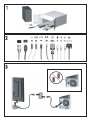 1
1
-
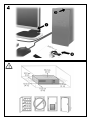 2
2
-
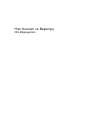 3
3
-
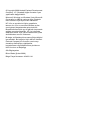 4
4
-
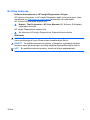 5
5
-
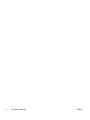 6
6
-
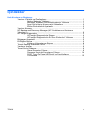 7
7
-
 8
8
-
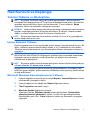 9
9
-
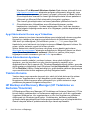 10
10
-
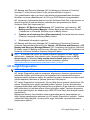 11
11
-
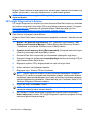 12
12
-
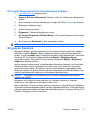 13
13
-
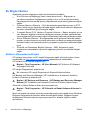 14
14
-
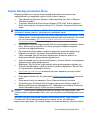 15
15
-
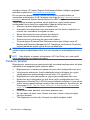 16
16
-
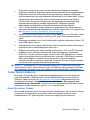 17
17
-
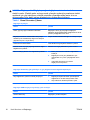 18
18
-
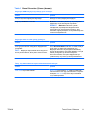 19
19
-
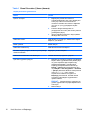 20
20
-
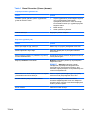 21
21
-
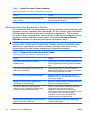 22
22
-
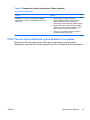 23
23
HP COMPAQ DX1000 MICROTOWER PC Hızlı başlangıç Kılavuzu
- Tip
- Hızlı başlangıç Kılavuzu
- Bu kılavuz aynı zamanda aşağıdakiler için de uygundur:
İlgili makaleler
-
HP Compaq dx7400 Microtower PC Hızlı başlangıç Kılavuzu
-
HP Compaq dc5850 Small Form Factor PC Hızlı başlangıç Kılavuzu
-
HP COMPAQ DX7500 MICROTOWER PC Hızlı başlangıç Kılavuzu
-
HP rp3000 Point of Sale System Hızlı başlangıç Kılavuzu
-
HP Compaq dx2450 Microtower PC Kullanici rehberi
-
HP COMPAQ DX1000 MICROTOWER PC Kullanici rehberi
-
HP COMPAQ DX7500 MICROTOWER PC Kullanici rehberi
-
HP Compaq dx7400 Microtower PC Kullanici rehberi
-
HP Compaq dx2200 Microtower PC Hızlı başlangıç Kılavuzu